
Microsoft a investi dans son nouveau navigateur Microsoft Edge en apportant de nouvelles fonctionnalités, un navigateur basé sur Chromium sortie officiellement en public le 15 janvier 2020.
L'ancien navigateur Microsoft Edge ne sera plus supporté à partir du 9 mars 2021, pour procéder à sa mise à jour et profiter des nouvelles fonctionnalités, je vous invite à suivre la suite de cet article pour découvrir les étapes pour déployer le nouveau Microsoft Edge via Configuration Manager (SCCM).
Table des matières
1- Prérequis
- Compte administrateur sur la console SCCM.
- Accès Internet pour pouvoir télécharger les fichiers d'installation de Microsoft Edge.
- Partage accessible pour mettre y les fichiers d'installation avec attribution des droits nécessaires (SYSTEM et le compte de serveur du site).
2- Création et déploiement de l'application Microsoft Edge
- Ouvrez la console SCCM.
- Dans Software Library > Overview > Microsoft Edge Management, cliquez sur Create Microsoft Edge Application dans le top ruban.
- L'assistant d'installation du client Microsoft Edge s'ouvre. Renseignez le nom de l'application ainsi que le chemin dans lequel l'application sera téléchargée. Cliquez sur Next.
 |
| Assistant d'installation du client Microsoft Edge |
- Sélectionnez les champs marqués ci-dessous pour télécharger la dernière version stable du navigateur puis cliquez sur Next.
- Dans les paramètres de déploiement, cliquez sur Browse.
 |
| Paramètres de déploiement de Micrsoft Edge |
- Choisissez le regroupement cible et cliquez sur OK.
- Cliquez sur Next.
- Cliquez sur Add puis Distribution Point.
- Sélectionnez votre point de distribution et cliquez sur OK.
- Cliquez sur Next.
- Sélectionnez les paramètres de déploiement puis cliquez sur Next.
- Cliquez sur Next.
- Cliquez sur Next.
- Cliquez sur Next.
- Le résumé des paramètres de création de Microsoft Edge s'affiche. Cliquez sur Next pour lancer le processus de création.
- Si vous allez maintenant dans Software Library > Overview > Application Management > Applications, vous allez trouver l'application Microsoft Edge qui a été créée et distribuée avec succès.
3- Vérification
- Sur une machine cliente, ouvrez le Software Center et cliquez sur la nouvelle application déployée Microsoft Edge Chromium.
 |
| Centre Logiciel - Applications |
- Cliquez sur Install pour lancer l'installation.
Le nouveau navigateur Microsoft Edge s'est installé avec succès.
 |
| Navigateur Microsoft Edge |
- Pour vérifier l'état de déploiement de nouveau navigateur sur l'ensemble de votre parc, vous pouvez utiliser le dashboard ci-dessous.




















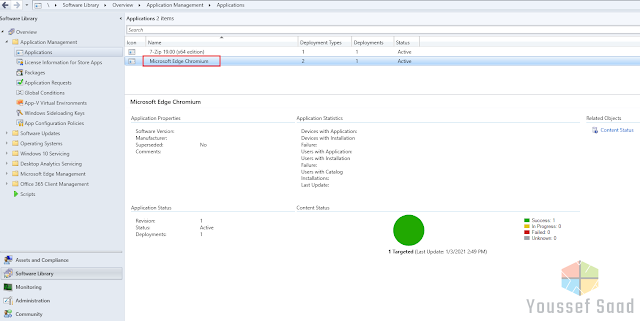











Aucun commentaire:
Enregistrer un commentaire
Merci pour votre commentaire, je passerai répondre le plus tôt possible. N'hésitez pas à me contacter si besoin via les différents canaux disponibles.